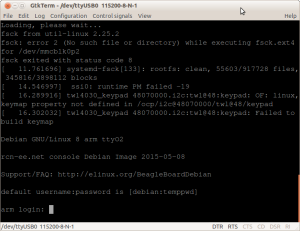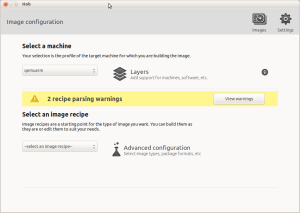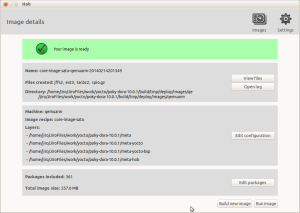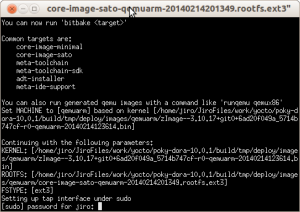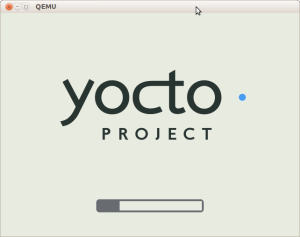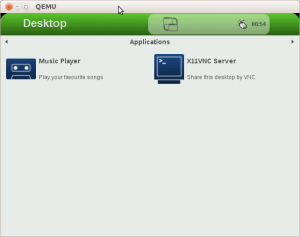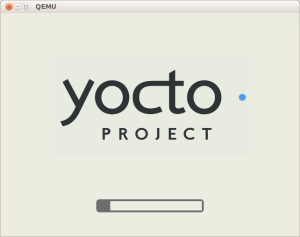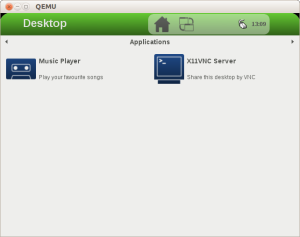秋葉買出しでボードが増えたので整理しています。最近あまり使っていないBeagleboard-xMをサーバとて使用できないか思案中。とりあえずDebianを入れてみました。
バイナリイメージをダウンロードして使用します。以下サイトからダウンロードします。
BeagleBoardDebian
http://elinux.org/BeagleBoardDebian
Debian (jessie) Image Updated:2015-05-08
Beagle xM: v4.0.2-armv7-x2 kernel
イメージを取得します。
$ wget https://rcn-ee.com/rootfs/2015-05-08/microsd/bbxm-debian-8.0-console-armhf-2015-05-08-2gb.img.xz
圧縮ファイルを解凍します。
$ unxz bbxm-debian-8.0-console-armhf-2015-05-08-2gb.img.xz
SDカードに焼きます。
$ sudo dd if=./bbxm-debian-8.0-console-armhf-2015-05-08-2gb.img of=/dev/sdb
SDカードをBeagleboard-xMに挿して起動します。
ユーザ名: debian
初期パスワード: temppwd
最初の起動後SDカードのパーティションをリサイズします。
$ cd /opt/scripts/tools
$ git pull
$ ./grow_partition.sh
$ sudo reboot
再起動後にシステムを更新します。
$ sudo apt-get update
$ sudo apt-get upgrade
今回はCUIで使用する予定です。Ethernetは、eth0でDHCPでそのまま認識します。
設定ファイルのの編集用にvimを入れておきます。
$ sudo apt-get install vim
タイムゾーンの変更をTokyoにしておきます。
$ dpkg-reconfigure tzdata
これで設定画面が立ち上がります。
最後にパスワードを変更してとりあえず終了します。
$ sudo passwd